reklama
Tento příspěvek vznikl, protože jsem ve Photoshopu hledal způsoby, jak vytvořit symbol autorských práv pro dávku grafiky. Při práci v grafickém prostředí je člověk příliš závislý na nástrojích a nabídkách. „C“ a pohladěný eliptický rámeček kolem něj, řekl můj pravý mozek. Ale poté si můj levý mozek vzpomněl, že v aplikaci Microsoft Word jsou k dispozici klávesové zkratky pro speciální znaky a symboly.
Ahoj presto! Trochu si říkám a objevil jsem zkratky, které mi pomohly aplikovat symboly autorských práv / ochranných známek stiskem klávesy.
copyright (©), ochranná známka (â „¢) a registrované (®) symboly jsou povinně povinny chránit původní zdroj jakéhokoli dokumentu nebo produktu. Pokud spadá pod autorský zákon, musí být jako takový označen. A pokud jste osobou, která má takový úkol pro jakoukoli práci, která jde na internetu, pomůže vám to poznat tyto časomíry.
Vložení symbolu autorských práv, registrovaných nebo ochranných známek do aplikace Microsoft Word
V MS Word lze tyto symboly vkládat z
Vložit - Symbol rozbalovací nabídka. Pokud tam symbol není, klikněte na Další symboly vidět obrovský seznam pro každé jiné písmo.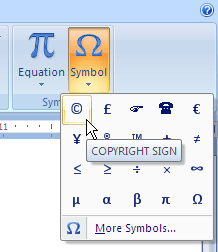
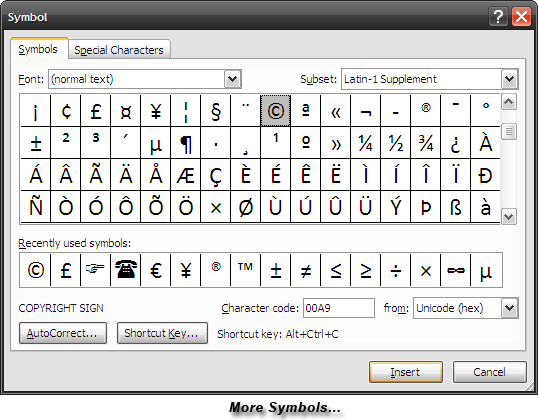
Abychom však ušetřili čas, používání symbolů pomocí klávesových zkratek je vždy lepší. Klávesové zkratky jsou „“
Ctrl + Alt + C = © (Symbol autorských práv)
Alternativně, zadejte otevřenou závorku - zadejte a C a uzavřete závorky. MS Word automaticky vytvoří symbol.
Ctrl + Alt + T = TM (Symbol ochranné známky)
Alternativně, zadejte otevřenou závorku - typ tm a uzavřete závorky. MS Word automaticky vytvoří symbol.
Ctrl + Alt + R = ® (Registrovaný symbol)
Alternativně, zadejte otevřenou závorku - typ r a uzavřete závorky. MS Word automaticky vytvoří symbol.
Vložení symbolu autorských práv, registrovaných nebo ochranných známek do všech aplikací systému Windows
V jakékoli aplikaci Windows, jako je Poznámkový blok nebo Photoshop, numerická klávesnice se používá v kombinaci s Alt klíč. Numerickou klávesnici aktivujte stisknutím klávesy NumLock.
- Pro symbol autorských práv (©) podržte Alt klíč dolů a typ 0169.
- Symbol ochranné známky (TM) podržte Alt klíč dolů a typ 0153.
- Za registrovaný symbol (®) podržte Alt klíč dolů a typ 0174.
Vložení symbolu autorských práv, registrovaných nebo ochranných známek do HTML
V libovolné kódovací aplikaci HTML mohou být symboly HTML vytvořeny pomocí stejné kombinace čísel ve zdrojovém kódu, ale s předponou a středník na konci.
© – ©
Alternativně, pro symboly autorských práv, © lze také použít.
- TM
Alternativně pro symboly ochranných známek ™ lze také použít.
® – ®
Alternativně pro registrované symboly ® lze také použít.
Body k poznámce
- Jasnost symbolů může být nutné upravit změnou velikosti písma nebo samotného písma.
- Symbol autorských práv je vždy na základní linii.
- Symbol ochranné známky je vždy přepsán.
- Symbol registrované ochranné známky může být na základní linii nebo může být přepsán.
- Mapa znaků Windows přístupná přes Programy - Příslušenství - Systémové nástroje lze také použít k kopírování a vložení symbolů. S obrovským seznamem postav je jejich hledání fuškou.

Tyto zkratky prokazují, že klávesová zkratka je někdy rychlejší než několik kliknutí myší. Pokud si myslíte, že tento časosběrný tip stojí za váš čas, napište nám poznámku - jako obvykle, do komentářů.
S EU schválila článek 13 svých právních předpisů v oblasti autorských práv Pochopení článku 13 EU a co to znamená pro internetEvropská unie zavedla nové zákony o autorských právech v digitální éře. Co je článek 13? Opravdu to vylučuje kulturu meme? Přečtěte si více , možná budete muset před použitím tohoto symbolu zjistit něco o autorských právech.
Saikat Basu je zástupcem editoru pro internet, Windows a produktivitu. Poté, co odstranil špínu MBA a desetiletou marketingovou kariéru, je nyní vášnivý tím, že pomáhá ostatním zlepšit jejich schopnosti vyprávění. Hledá chybějící Oxfordskou čárku a nesnáší špatné snímky obrazovky. Ale myšlenky na fotografie, Photoshop a produktivitu zklidňují jeho duši.